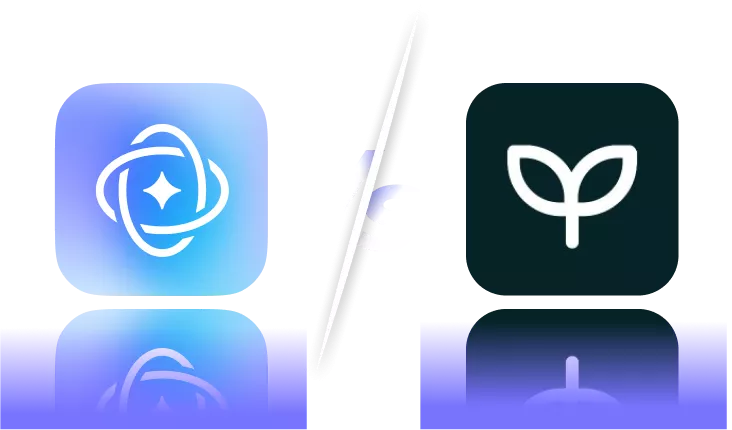您是否厭倦了挑選 PDF 編輯器?Lumin PDF就是您的最佳選擇,它是 Windows、Mac、iOS 和 Android 的終極 PDF 編輯器!憑藉不斷發展的 AI 功能,Lumin PDF 可以輕鬆編輯、註釋和協作處理 PDF 文件。
然而,有沒有比Lumin PDF更好的軟件呢?當然,我們還有UPDF - 它是市場上最好的 Lumin PDF 替代品,提供更好的服務和功能。您今天可以透過點擊下面的下載按鈕來嘗試 UPDF,也可以閱讀本文,以了解 Lumin PDF 的功能。
Windows • macOS • iOS • Android 100% 安全性
什麼是 Lumin PDF?
Lumin PDF 是一款一流的基於雲端的文件管理平台,讓管理 PDF 文件變得輕而易舉。它提供了註釋工具、數位簽章、表單填寫和協作工具等眾多功能,可協助您有效率地管理 PDF 檔案。
您可以透過桌面或行動裝置使用 Lumin PDF,它與 Google Drive 和 Dropbox 等流行的雲端儲存服務無縫整合。它允許使用者簡化文件工作流程、提高工作效率並與他人有效協作。現在您就可以登入並註冊 Lumin PDF,享受流暢、無憂的文件管理體驗。
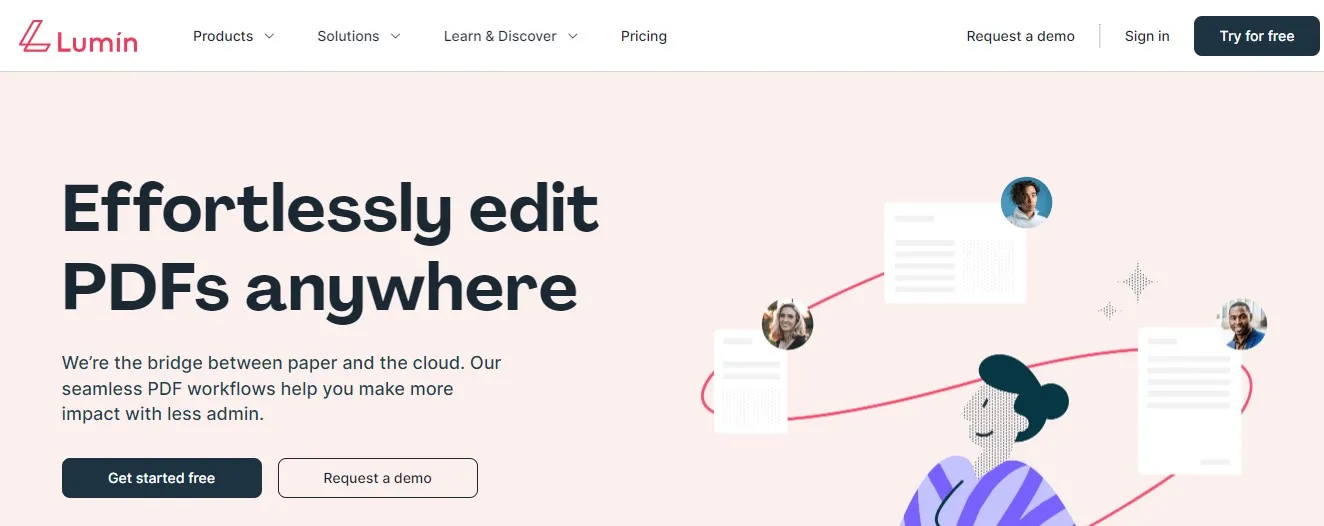
Lumin PDF 的主要功能
以下是 Lumin PDF 的一些主要功能:
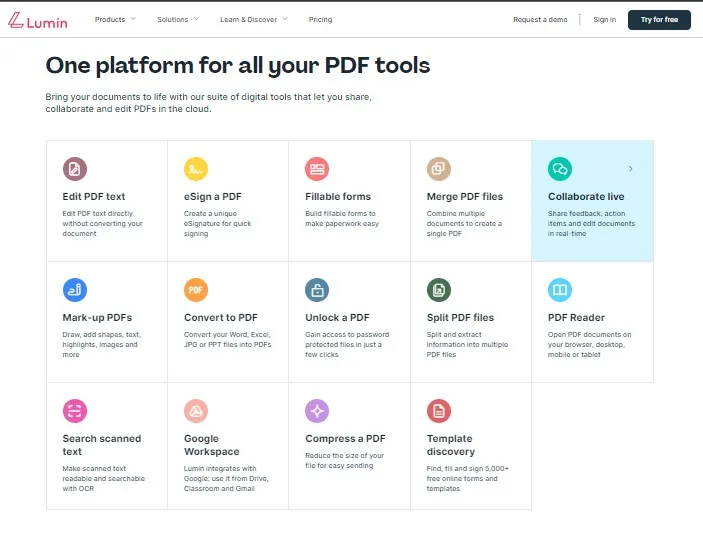
文件編輯
Lumin 讓您 輕鬆編輯 PDF 文件,使用者可以新增和編輯文字、圖像和鏈接,使用註釋和突出顯示對文件進行註釋,以及調整頁面上元素的大小和位置。
協同編輯
該平台允許用戶與其他團隊成員共享 PDF 文件並進行協作。它配備了一系列協作工具,可以添加評論、分配任務和追蹤變更。
安全特性
Lumin PDF 非常重視安全性,並配備了一系列功能來幫助確保 Lumin PDF 文件的安全。使用者可以用密碼保護他們的文件、設定權限並控制誰可以檢視和編輯它們。
與雲端儲存集成
Lumin PDF 與流行的雲端儲存服務無縫集成,包括 Google Drive、Dropbox 和 OneDrive。這使得用戶可以輕鬆地從任何地方開啟他們的 PDF 文檔,並與團隊成員即時協作。此外,借助跨裝置編輯,您可以在任何您想要的裝置上編輯時保持文件的並發性。
光學字元辨識技術
Lumin PDF 使用 OCR 技術從掃描文件中提取文本,方便編輯和搜尋文件中的資訊。
填寫表格
Lumin PDF 具有強大的表單填寫功能,可讓使用者填寫表單、新增數位簽章並儲存已完成的表單以供日後使用。
Lumin PDF 是免費的嗎?免費版本有哪些限制?
是的,Lumin PDF 提供免費版本,用戶無需支付任何費用即可使用。但是,免費版本有一定的限制。
- Lumin PDF的免費版本對可用簽章數量和每月可簽署的文件數量有限制。
- 免費版本提供基本的 PDF 編輯功能,但進階編輯功能有限。
- 免費版本缺乏高級協作功能,例如即時共同編輯和評論,這可能不適合處理相同文件的團隊。
Lumin PDF 定價
Lumin PDF 提供四種不同的定價方案,以滿足不同使用者的需求。以下是您需要了解的資訊:
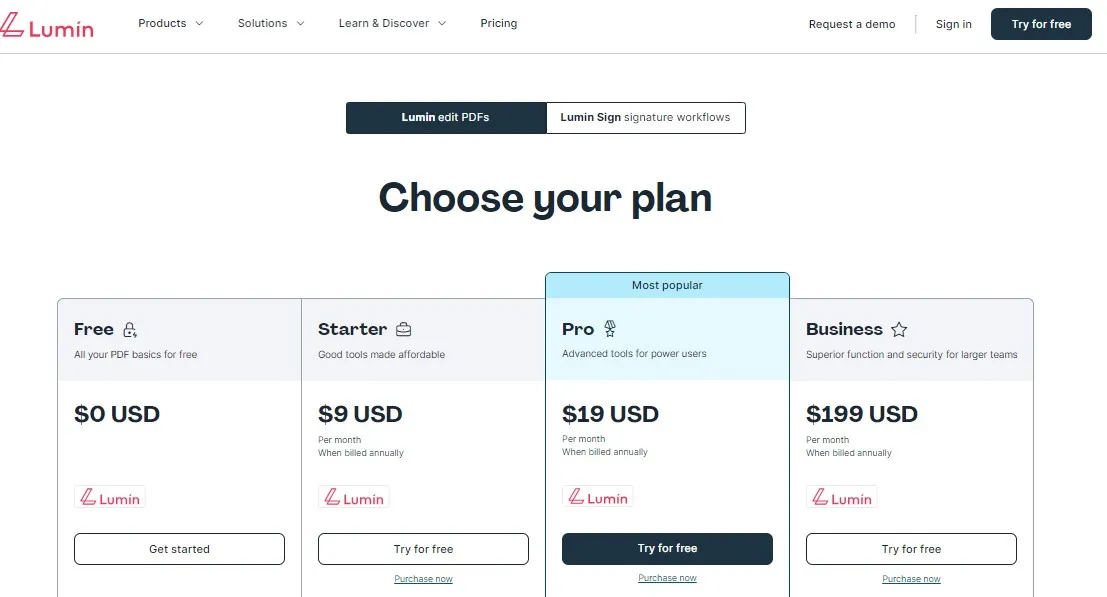
- 第一個方案是免費的,這對於需要基本 PDF 編輯功能的個人用戶來說是一個不錯的選擇。它包括文字編輯、頁面重新排列和註釋工具等功能。然而,與其他計劃相比,它的存儲和功能有限。
- 第二個定價方案是 Starter,起價為每月 9.00 美元。該計劃非常適合需要更多儲存和高級功能(例如密碼保護、文件合併和電子簽名)的小型團隊或個人。
- 第三個方案是 Pro版本,起價為每月 19.00 美元。該計劃專為需要更多高級功能的企業或個人而設計,包括 OCR(光學字元辨識)、版本歷史記錄和高級安全功能。
- 第四個方案是 Business版本,起價為每月 199.00 美元。它最適合需要無限儲存、自訂品牌和高階管理控制的大型企業。
如何使用 Lumin PDF 編輯 PDF?
編輯 PDF 文件可能是一項艱鉅的任務,特別是如果您沒有合適的工具。幸運的是,Lumin PDF 是一款出色的 PDF 編輯器,可讓您輕鬆編輯、註釋和協作處理 PDF 文件。以下是如何下載 Lumin PDF 和編輯 PDF 的逐步說明。
- 步驟 1:使用您的 Google 帳戶或您自己的憑證登入或註冊 Lumin PDF。登入帳戶後您將看到此介面。
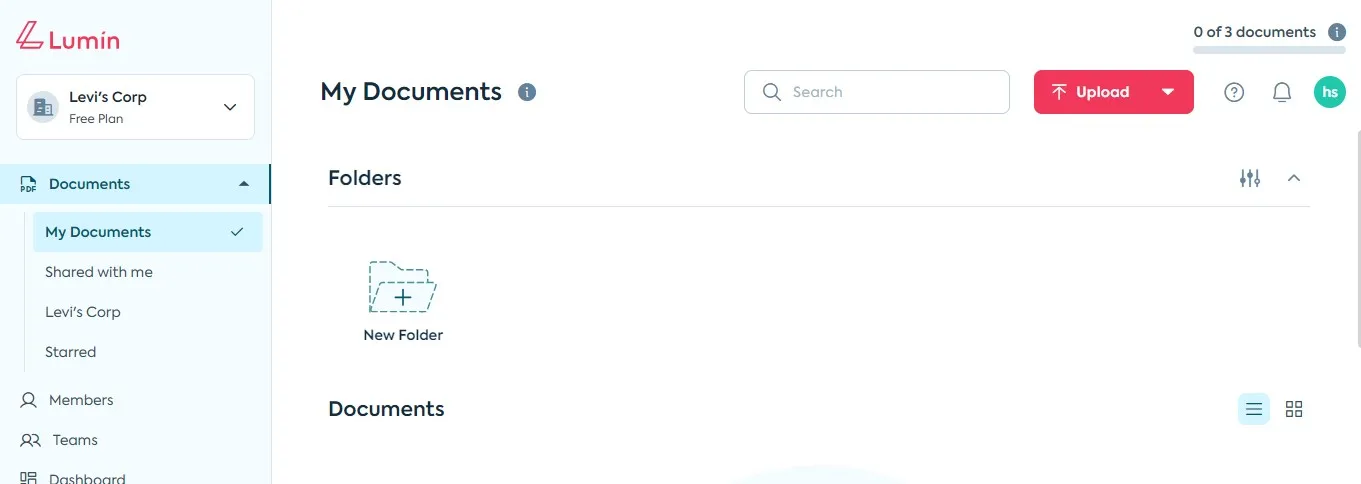
- 步驟 2: 將 PDF 檔案上傳到 Lumin PDF。您可以拖放檔案或點擊“上傳”按鈕從電腦中選擇檔案。
- 步驟 3: 上傳 PDF 後,點擊頁面左上角的「編輯」按鈕。這將開啟編輯模式。
- 步驟 4: 您現在可以更改 PDF 文件。您可以添加文字、圖像、形狀,甚至在文件上繪圖。您也可以反白、下劃線和刪除線文字。
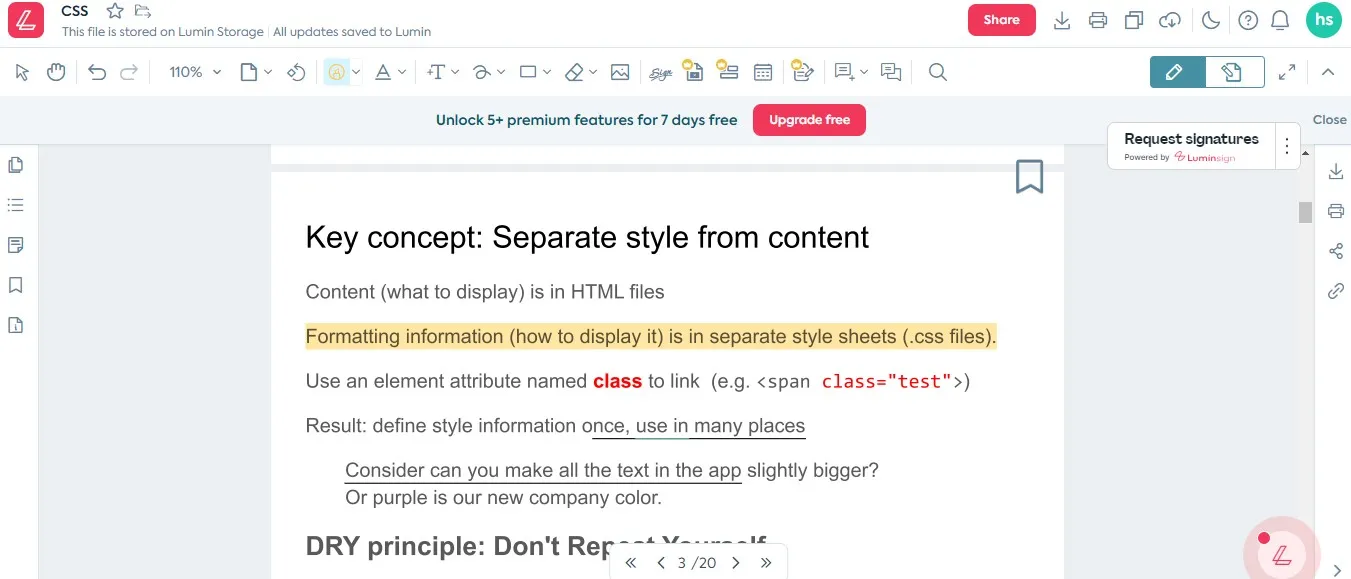
- 步驟 5: 對 PDF 進行必要的更改後,按一下頁面右上角的「下載」按鈕。
- 步驟6: 如果您想與其他人分享編輯後的PDF文件,請點擊頁面右上角的「分享」按鈕。您可以透過電子郵件共用檔案或產生可共用連結。
使用 Lumin PDF 的優點
以下是您應該了解的 Lumin PDF 編輯器的一些優點:
- 它提供了一個用戶友好的介面,使用戶可以輕鬆使用不同的功能。
- 該軟體提供了廣泛的 PDF 編輯工具,包括添加或刪除文字、圖像和頁面,以及填寫表格和添加註釋。
- 使用者普遍稱讚該軟體的易用性、可靠性和多功能性。它提供了一系列功能,可以滿足不同類型的使用者及其需求。
- Lumin PDF 與 G Suite 無縫集成,使用戶可以輕鬆協作處理文件並與他人共享文件。此功能對於需要在專案上合作的企業和團隊特別有用。
使用 Lumin PDF 的缺點
以下是在所有平台上使用 Lumin PDF 應用程式的一些潛在缺點:
- 一些使用者提到該軟體在某些方面還可以更好一些,例如文件處理速度、OCR 準確性或輸出文件的品質。
- 據報告,幾乎沒有缺陷,即編輯包含軟體不支援的字體或字母的 PDF 文件時出現的問題。這可能會使使用者難以編輯或處理某些文件。
具有更好性能的最佳 Lumin PDF 替代品
如果您正在尋找功能強大的 PDF 編輯器和轉換器,UPDF 應該是您的首選。與 Lumin PDF 等其他PDF 編輯器相比 ,UPDF 提供了更高級的功能和自訂選項。使用 UPDF,您可以輕鬆建立、編輯和轉換 PDF 文件,以及新增或刪除頁面,甚至將多個 PDF 合併為一個。
此外,UPDF 還提供各種工具來幫助您自訂 PDF,包括浮水印、頁首和頁尾。因此,如果您需要專業的 PDF 編輯器和轉換器,請立即下載 UPDF。
Windows • macOS • iOS • Android 100% 安全性

UPDF 是一款強大的 PDF 編輯器,提供一系列功能來幫助使用者輕鬆編輯、註解和簽署 PDF 文件。以下是 UPDF 的一些主要功能:
- 編輯PDF文件:使用UPDF,使用者可以輕鬆編輯文字、圖像,甚至PDF文件的佈局。此功能對於需要快速有效地更改 PDF 文件的任何人來說特別有用。
- 註釋 PDF 文件:UPDF 提供了一系列註釋工具,允許使用者突出顯示、下劃線以及為其 PDF 文件添加註釋。
- 合併和分割 PDF 文件:您可以將多個 PDF 文件合併為一個文件,或將一個 PDF 文件分割為多個文件。它允許您輕鬆地從多個 PDF 文件建立新文件或從 PDF 文件中提取特定頁面。
- 將 PDF 文件轉換為其他格式:UPDF 允許使用者將 PDF 文件轉換為其他格式,例如 Microsoft Word、Excel 和 PowerPoint。對於需要重新利用 PDF 文件內容以用於其他應用程式的任何人來說,此功能非常有用。
- 高級安全功能:它提供高級安全功能,例如密碼保護、數位簽章和編輯工具,可用於保護敏感文件。這對於定期處理機密資訊的企業和組織尤其重要。
- OCR(光學字元辨識):UPDF 的 OCR 功能 可讓使用者將掃描的 PDF 文件轉換為可編輯的文字。對於需要從掃描文件中提取文字進行編輯或分析的任何人來說,此功能非常有用。
- 批次處理:UPDF的批次功能允許使用者一次處理多個PDF文檔,節省時間並提高生產力。它最適合需要對多個 PDF 文件執行相同操作(例如添加浮水印或轉換為其他格式)的任何人。
總體而言,UPDF 提供了廣泛的功能,使其成為任何尋求可靠 PDF 編輯器的人的絕佳選擇。無論您需要編輯、註釋或簽署 PDF 文檔,UPDF 都能滿足您快速且有效率地完成工作所需的一切。
UPDF 也非常容易使用,具有簡潔的介面,可輕鬆導航和找到您需要的工具。由於有多種定價計劃可以滿足不同的需求和預算,因此沒有理由不立即嘗試購買 UPDF。
Windows • macOS • iOS • Android 100% 安全性
Lumin PDF 與 UPDF的對比
以下是Lumin PDF和 UPDF之間的完整比較 :
| 特徵 | Lumin PDF | UPDF |
| 定價 | 基本方案每月 9 美元起 | $35.99/年,或一次性購買會員59.99美元 |
| 相容性 | 適用於 iOS、Android、macOS、Windows 和 Web。 | 適用於 iOS、Android、macOS 和 Windows |
| 註釋 PDF | 具有基本的註釋功能 | 具有高級註釋功能 |
| 貼紙 | 無法使用 | 100+ |
| 人工智慧集成 | 與 G Suite 集成 | UPDF AI |
| 編輯PDF | 良好的 PDF 編輯功能,但有一些限制 | 進階編輯功能 |
| 光學字元辨識 | 可用的 | 可用的 |
| 轉換PDF | 是的 | 是的 |
| 拼合PDF | 無法使用 | 可用的 |
| 使用者介面 | 複雜的使用者介面 | 簡潔的使用者介面 |
| 穩定 | 可能存在一些穩定性問題 | 非常穩定且強大的軟體 |
| 安全 | 已回報安全問題 | 100% 安全 |
| 等級 | 4.3星 | 4.7星 |
閱讀此比較後,您可以真正得出為什麼 UPDF 在許多方面都優於 Lumin PDF 的原因。
- UPDF 和 Lumin PDF 是 PDF 編輯器,可以幫助您編輯、轉換和註釋 PDF 文件。然而,UPDF 比 Lumin PDF 具有一些優勢,使其成為滿足您的 PDF 需求的更好選擇。以下是 UPDF 優於 Lumin PDF 的一些原因:
- UPDF 比 Lumin PDF 更實惠。 UPDF 僅提供 55.99 美元的永久許可證,而 Lumin PDF 則收取 9 美元至 199.99 美元的月度或年度訂閱費
- UPDF的使用者介面比Lumin PDF更人性化。 UPDF 具有簡單直覺的介面,可讓您輕鬆編輯 PDF。您也可以自訂工具列並一鍵存取最常用的工具。 Lumin PDF 的介面更加混亂和複雜,可能會讓某些使用者感到困惑。
- 另一個原因是 UPDF 比 Lumin PDF 更安全。 UPDF 可讓您使用密碼和權限加密和解密 PDF 檔案。您也可以新增數位簽章和浮水印,以保護您的 PDF 免遭未經授權的存取和修改。
結語
Lumin PDF 是一款令人印象深刻的 PDF 編輯器,提供人工智慧支援的功能,可在 Windows、Mac、iOS 和 Android 裝置上提供無縫編輯體驗。但是,如果您正在尋找更強大、更全面的 PDF 編輯器,我們強烈建議您嘗試 UPDF(終極 PDF 編輯器)。 UPDF 提供編輯、OCR、AI、翻譯、拼合 PDF、批次等進階功能。
請立即下載並試用 UPDF,看看它如何簡化您的 PDF 編輯任務並提高您的工作效率。透過 UPDF,您將擁有高效、輕鬆地建立、編輯和管理 PDF 文件的所有工具!
Windows • macOS • iOS • Android 100% 安全性
 UPDF
UPDF
 Windows
Windows Mac
Mac iPhone/iPad
iPhone/iPad Android
Android UPDF AI 在線
UPDF AI 在線 UPDF 數位簽名
UPDF 數位簽名 PDF 閱讀器
PDF 閱讀器 PDF 文件註釋
PDF 文件註釋 PDF 編輯器
PDF 編輯器 PDF 格式轉換
PDF 格式轉換 建立 PDF
建立 PDF 壓縮 PDF
壓縮 PDF PDF 頁面管理
PDF 頁面管理 合併 PDF
合併 PDF 拆分 PDF
拆分 PDF 裁剪 PDF
裁剪 PDF 刪除頁面
刪除頁面 旋轉頁面
旋轉頁面 PDF 簽名
PDF 簽名 PDF 表單
PDF 表單 PDF 文件對比
PDF 文件對比 PDF 加密
PDF 加密 列印 PDF
列印 PDF 批量處理
批量處理 OCR
OCR UPDF Cloud
UPDF Cloud 關於 UPDF AI
關於 UPDF AI UPDF AI解決方案
UPDF AI解決方案  AI使用者指南
AI使用者指南 UPDF AI常見問題解答
UPDF AI常見問題解答 總結 PDF
總結 PDF 翻譯 PDF
翻譯 PDF 解釋 PDF
解釋 PDF 與 PDF 對話
與 PDF 對話 與圖像對話
與圖像對話 PDF 轉心智圖
PDF 轉心智圖 與 AI 聊天
與 AI 聊天 PDF 轉成 Word
PDF 轉成 Word PDF 轉成 Excel
PDF 轉成 Excel PDF 轉成 PPT
PDF 轉成 PPT 使用者指南
使用者指南 技術規格
技術規格 產品更新日誌
產品更新日誌 常見問題
常見問題 使用技巧
使用技巧 部落格
部落格 UPDF 評論
UPDF 評論 下載中心
下載中心 聯絡我們
聯絡我們